ps2键盘转USB接线图
老式键盘、鼠标接口改造成USB

老式键盘、鼠标接口改造成USB 首先谈谈为什么要抛弃PS/2,很简单就是因为USB端口绝对的方便,支持热插拔和即插即用,因此可以大大方便我们平时的使用。
每台电脑理论上可以支持127个USB接口,随着USB的发展成熟,USB很有可能统一计算机接口,另外陈旧的PS/2接口有其本身的弊端,抛开热插拔等不说,PS/2接口在插入的时候很不方便,6个细小的针脚很难对准,而且很容易造成针脚的弯曲、折断。
所以我们有理由通过改造去抛弃它。
仔细研究一下两种接口的针脚,PS/2的针脚是6针的,而USB针脚却是4针,两者都提供,5v的电压。
拆开键盘(小心里边的橡胶小帽儿,弄不好撒的到处都是,别说我没提醒你),里边竟然有4根线(黄、红、白、绿),这就说明真正起作用的也就是4个针脚,和USB应该是一一对应的。
有了这点我想改造基本上是可行的,马上找了相关针脚资料看看。
键盘接线黄、红、白、绿对应的针脚如下黄3红4白6绿2USB的针脚定义如下图:(注:图示仅供参考,可能有错)USB对应的线与针脚间的连接如下:红4白3绿2黑1这样弄清楚了各个针脚的意义,我们就可以进行改造了。
根据针脚定义我们对应的做出以下表格:首先取下旧鼠标上面的USB连线,直接从与鼠标电路板相连的地方剪断就行了;然后拨开线头,接下来取下键盘上的PS/2连线,并记住不同颜色的线的焊接点,同样可以从焊点处剪断;找来电烙铁,根据上表将USB线头依次焊接到键盘的焊点上,使用电烙铁需要注意,不要损伤电路板和芯片,注意避免和键盘后边的透明塑料线板接触。
如果没有电烙铁,可以拨开线头直接连接,然后用绝缘胶布封好。
这样做也相对简单,但是不美观。
好了,现在试试看。
别忘了在BIOS里边将USB keyboard support设置为Enable啊。
否则用不了别怪我~有了键盘改造的经验,顺便说一下鼠标的改造。
让我们可以彻底抛弃PS/2接口。
找来一个双飞雁2D鼠标,打开鼠标。
同样有4根线颜色分别为蓝、白、绿、橙,用万能表测试了一下,发现针脚定义与键盘完全相同,可以参照键盘。
最全鼠标ps2转usb接线(带图)

鼠标,键盘,ps/2,usb,串口,转换接线方法(图)一.ps/2鼠标转USB:不是所有PS/2鼠标都可以改为USB鼠标的,可以改的PS/2鼠标的特征:A.电路板一般带有两块集成电路,(一块光电感应,一块按键或USB协议转换,和一只24M的晶体振荡器--早期PS/2鼠标.)B.后期的PS/2鼠标只有一块光电感应芯片,但也有一只24M晶体振荡器.可以改的PS/2鼠标一般都带有晶体振荡器,如果按图改了,但电脑检测出为未知USB设备,而非鼠标设备,说明该PS/2鼠标不能改为USB鼠标了.二.ps/2键盘转USB:到目前为止我所知的ps/2键盘,这是不可能的,只能买个USB T0 PS2 带芯片的转换线吧.PS/2鼠标口公插头图,RS-232串口公插头图接线PS/2公插头串口公插头+5V 4 4+7+9 DTR+RTS+TR Data 1 1 CDGnd 3 3+5 TXD+GND Clock 5 6 DSR绝大部分鼠标改接后可直接使用.如上图及接法,但需要对串口编程,设计一个RS232串口信号转标准PS/2键盘信号的程序,实现模拟键盘输入数字或字符一、概述因为每个USB接口能够向外设提供+5V500MA的电流,当我们在连接板载USB接口时,一定要严格按照主板的使用说明书进行安装。
绝对不能出错,否则将烧毁主板或者外设。
相信有不少朋友在连接前置USB插线时也发生过类似的“冒烟事见“。
这就需要我们能够准确判别前置USB线的排列顺序如果我们晓得USB接口的基本布线结构,那问题不是就迎刃而解了吗。
二、USB接口实物图主机端:接线图:VCCData-Data+GND实物图:设备端:接线图:VCCGNDData-Data+三、市面上常见的USB接口的布线结构这两年市面上销售的主板,板载的前置USB接口,使用的都是标准的九针USB接口,第九针是空的,比较容易判断。
但是多数品牌电脑使用的都是厂家定制的主板,我们维修的时候根本没有使用说明书;还有像以前的815主板,440BX,440VX主板等,前置USB的接法非常混乱,没有一个统一的标准。
USB接口光电鼠自己制造 USB PS2 转接

USB接口光电鼠自己制造 USB PS2 转接
2008-05-06 18:03
用万用表测量,结果说明如下:USB的A点对应PS2的3点,是接地、USB的D 点对应PS2的4点,提供+5V电压,USB的B点对应PS2的5点,提供数据时钟,USB的D点对应PS2的1点,是数据接口。
中间没有任何的电路,只是直接联通
为了保险起见,防止弄错线的顺序,我把刚才的转接头插上,测量对应的线:PS2转接口的1针对应蓝色的线、3针对应黄线、4针对应白线、针对应l绿线,记录下来。
再测量原来的鼠标原装线对应的插口针:PS2口的1针对应黄色的线、3针对应绿线、4针对应蓝线、针对应l白线。
于是,和刚才的记录比较,我们获得了新的USB线和老PS2接口的线序对应顺序:
后记:我改了许多国产PS2的鼠标,但是成功率并不是很高,有些改完后居然指针无法移动,有些系统提示找到硬件,但显示有错误。
我分析了半天,认为可能是有些厂家在做PS2的鼠标时省掉了一些元件或者板载驱动程序。
而对于相同品牌和规格既有PS2接口又有USB接口型号这两种鼠标的厂牌,将PS2改成USB的成功率就很高了。
不过就算改不成也没有关系,因为你并没有破坏电路和接口,把原来的PS2线重新插回来就又是PS2的鼠标了。
关键是锻炼了动手能力,并在动手试验的过程中找到了自己的乐趣,和进一步加深了对PS2和USB内部连线的了解,这才是我们DIYer们的真正所得!。
鼠标(键盘)ps2口(圆口)转usb口接线图

鼠标,键盘,ps/2,usb,串口,转换接线方法(图)
一.ps/2鼠标转USB:
不是所有PS/2鼠标都可以改为USB鼠标的,可以改的PS/2鼠标的特征:
A.电路板一般带有两块集成电路,(一块光电感应,一块按键或USB协议转换,和一只24M的晶体振荡器--早期PS/2鼠标.)
B.后期的PS/2鼠标只有一块光电感应芯片,但也有一只24M晶体振荡器.
可以改的PS/2鼠标一般都带有晶体振荡器,如果按图改了,但电脑检测出为未知USB设备,而非鼠标设备,说明该PS/2鼠标不能改为USB鼠标了.
二.ps/2键盘转USB:
到目前为止我所知的ps/2键盘,这是不可能的,只能买个USB T0 PS2 带芯片的转换线吧.
PS/2鼠标口公插头图,RS-232串口公插头图
接线
PS/2公插头 串口公插头
+5V 4 4+7+9 DTR+RTS+TR Data 1 1 CD
Gnd 3 3+5 TXD+GND Clock 5 6 DSR
绝大部分鼠标改接后可直接使用.
如上图及接法,
但需要对串口编程,设计一个RS232串口信号转标准PS/2键盘信号的程序,实现模拟键盘输入数字或字符。
几种USB接线图 和 鼠标键盘口转USB图

1、几种USB接线图2、鼠标口转USB3、键盘口转USB1、几种USB接线图通用串行总线(英文:Universal Serial Bus,简称USB)是连接外部装置的一个串口汇流排标准,在计算机上使用广泛,但也可以用在机顶盒和游戏机上,补充标准On-The-Go(OT G)使其能够用于在便携装置之间直接交换资料二、接口定义及电路USB引脚定义:USB接口定义针脚名称说明接线颜色1VCC+5V电压红色2D-数据线负极白色D+数据线正极绿色4GND接地黑色MiniUSB接口定义:MiniUSB引脚定义:针脚名称说明接线颜色1VCC+5V电压红色2D-数据线负极白色3D+数据线正极绿色IDpermits distinction ofMicro-A- and Micro-B-PlugType A:connected to GroundType B:not connectednone5GND接地黑色图中从左往右依次是:MiniUSB公口(A型插头)、MiniUSB公口(B型插头)、USB公口(B型插头)、USB母口(A型插座)、USB公口(A型插头)下图是主板与USB接口的详细连接方法USB接口定义及USB接口外形图USB引脚定义Pin Name Description1VCC+5 VDC2D-Data -3D+Data +4GND Ground一般而言:红(Vcc),白(D-),绿(D+),黑(GND)mini usb引脚定义引脚功能颜色备注1 V BUS 红电源+5V2 DATA- 白数据-3 DATA+ 绿数据+4 ID A型:与地相连B型:不接地(空)5 GND 黑地其中ID脚在OTG功能中才使用。
由于Mini-USB接口分Mini-A、B和AB接口。
如果你的系统仅仅是用做Slave,那么就使用B接口。
系统控制器会判断ID脚的电平判断是什么样的设备插入,如果是高电平,则是B接头插入,此时系统就做主模式(master mode)如果ID为低,则是A接口插入,然后系统就会使用HNP对话协议来决定哪个做Master,哪个做Slave。
PS2_USB键盘鼠标针脚定义

USB 各型插座插头引脚分布最近画USB的电路,老是忘记它的引脚排列,每次都要去翻手册,很麻烦,索性整理了一下,以后用着也方便,这些图都来自USB标准上。
注:以下均为插座或插头的前视图,即将插座或插头面向自己。
USB A型插座和插头USB A型插座引脚分布USB A型插头引脚排列分布USB B型插座和插头USB B型插座引脚分布USB B型插头引脚分布USB mini-B 插座和插头USB mini-B型插座引脚分布USB mini-B型插头引脚分布关于插座插头的机械尺寸请参考USB标准上的典型机械尺寸,更可靠的是以连接器生产厂的尺寸为准。
PS2 接口鼠标键盘转USB硬件 2009-11-18 21:50 阅读98 评论0字号:大中小先谈谈为什么要抛弃PS/2,很简单就是因为USB端口绝对的方便,支持热插拔和即插即用,因此可以大大方便我们平时的使用。
每台电脑理论上可以支持127个USB接口,随着USB的发展成熟,USB很有可能统一计算机接口,另外陈旧的PS/2接口有其本身的弊端,抛开热插拔等不说,PS/2接口在插入的时候很不方便,6个细小的针脚很难对准,而且很容易造成针脚的弯曲、折断。
所以我们有理由通过改造去抛弃它。
仔细研究一下两种接口的针脚,PS/2的针脚是6针的,而USB针脚却是4针,两者都提供+5v的电压。
拆开键盘(小心里边的橡胶小帽儿,弄不好撒的到处都是,别说我没提醒你),里边竟然有4根线(黄、红、白、绿),这就说明真正起作用的也就是4个针脚,和U SB 应该是一一对应的。
有了这点我想改造基本上是可行的,马上找了相关针脚资料看看。
不过本着diy的精神,还是谨慎为好。
本人用万能表检测了一下,结果却大跌眼睛,幸亏没有按照上面这个针脚的定义直接胡来,否则肯定失败。
上面的是主板上的母接口图,按照本人的测试,鼠标上的针脚定义修正如下:键盘接线黄、红、白、绿对应的针脚如下黄3红4白6绿2USB的针脚定义如下图:(注:图示仅供参考,可能有错)USB对应的线与针脚间的连接如下:红4白3绿2黑1这样弄清楚了各个针脚的意义,我们就可以进行改造了。
ps2键盘接口图
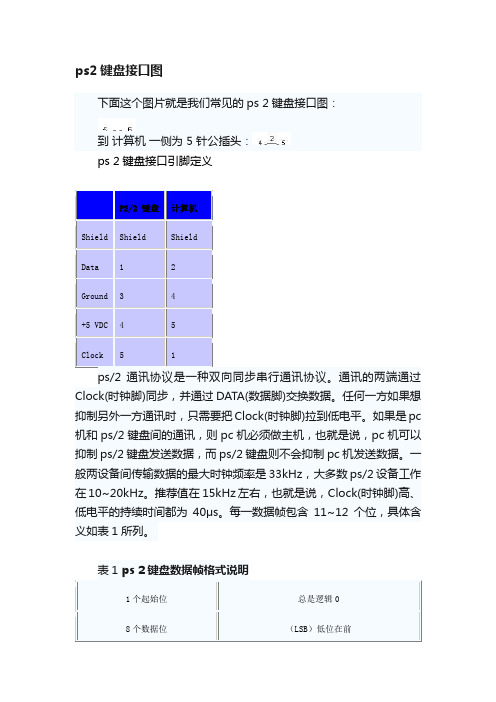
下面这个图片就是我们常见的ps 2键盘接口图:
到 计算机 一侧为 5 针公插头:
ps 2键盘接口引脚定义
PS/2 键盘
计算机
Shield
Shield
Shield
Data
1
2
Ground
3
4
+5 VDC
4
5
Clock
5
1
ps/2 通讯协议是一种双向同步串行通讯协议。通讯的两端通过Clock(时钟脚)同步,并通过DATA(数据脚)交换数据。任何一方如果想抑制另外一方通讯时,只需要把Clock(时钟脚)拉到低电平。如果是pc机和ps/2键盘间的通讯,则pc机必须做主机,也就是说,pc机可以抑制ps/2键盘发送数据,而 ps/2键盘则不会抑制pc机发送数据。一般两设备间传输数据的最大时钟频率是33kHz,大多数ps/2设备工作在10~20kHz。推荐值在 15kHz左右,也就是说,Clock(时钟脚)高、低电平的持续时间都为40μs。每一数据帧包含11~12个位,具体含义如表1所列。
表1ps 2键盘数据帧格式说明
1个起始位
总是逻辑0
8个数据位
(LSห้องสมุดไป่ตู้)低位在前
1个奇偶校验位
奇校验
1个停止位
总是逻辑1
1个应答位
仅用在主机对设备的通讯中
表中,如果数据位中1的个数为偶数,校验位就为1;如果数据位中1的个数为奇数,校验位就为0;总之,数据位中1的个数加上校验位中1的个数总为奇数,因此总进行奇校验。
ps2键盘转usb接线图

ps2键盘转usb接线图ps/2键盘接线图- -废话就不多说了,这是普通的PS/2的键盘接线图,图中是接口(PS/2插头)截面图。
上面标的字母一般在键盘里的电路板上有印的,对照着焊就行了。
如果没有标注字母,这个我就没办法了哈哈,多数键盘应该是按照DCGV的顺序排线的,没有写明的可优先考虑这个。
键盘接线黄、红、白、绿对应的针脚如下黄3红4白6绿2USB的针脚定义如下图:(注:图示仅供参考,可能有错)USB对应的线与针脚间的连接如下: 红4白3绿2黑1这样弄清楚了各个针脚的意义,我们就可以进行改造了。
根据针脚定义我们对应的做出以下表格:首先取下旧鼠标上面的USB连线,直接从与鼠标电路板相连的地方剪断就行了;然后拨开线头,接下来取下键盘上的PS/2连线,并记住不同颜色的线的焊接点,同样可以从焊点处剪断;找来电烙铁,根据上表将USB线头依次焊接到键盘的焊点上,使用电烙铁需要注意,不要损伤电路板和芯片,注意避免和键盘后边的透明塑料线板接触。
如果没有电烙铁,可以拨开线头直接连接,然后用绝缘胶布封好。
这样做也相对简单,但是不美观。
好了,现在试试看,你有USB键盘了吧,好用吧,别忘了在BIOS里边将USB keyboard support设置为Enable啊。
否则用不了别怪我~有了键盘改造的经验,顺便说一下鼠标的改造。
让我们可以彻底抛弃PS/2接口。
找来一个双飞雁2D鼠标,打开鼠标。
同样有4根线颜色分别为蓝、白、绿、橙,用万能表测试了一下,发现针脚定义与键盘完全相同,可以参照键盘。
对应的电线和针脚连接为:蓝3白6绿2橙4当然USB接线和针脚也和刚才的一样了。
修改的时候也和修改键盘一样就行了。
不过需要注意的是鼠标的连线和电路板不是焊点,而是插槽,这样修改起来或许更方便。
具体的接线对应下表:以上就是关于键盘和鼠标PS/2接口改造为USB接口的方法。
通过这些改造我们就可以完全抛弃陈旧的PS/2而换上大红大紫的USB接口了。
- 1、下载文档前请自行甄别文档内容的完整性,平台不提供额外的编辑、内容补充、找答案等附加服务。
- 2、"仅部分预览"的文档,不可在线预览部分如存在完整性等问题,可反馈申请退款(可完整预览的文档不适用该条件!)。
- 3、如文档侵犯您的权益,请联系客服反馈,我们会尽快为您处理(人工客服工作时间:9:00-18:30)。
ps/2键盘接线图- -
废话就不多说了,这是普通的PS/2的键盘接线图,图中是接口(PS/2插头)截面图。
上面标的字母一般在键盘里的电路板上有印的,对照着焊就行了。
如果没有标注字母,这个我就没办法了哈哈~
多数键盘应该是按照DCGV的顺序排线的,没有写明的可优先考虑这个。
键盘接线黄、红、白、绿对应的针脚如下黄3
红4
白6
绿2
USB的针脚定义如下图:
(注:图示仅供参考,可能有错)
USB对应的线与针脚间的连接如下:
红4
白3
绿2
黑1
这样弄清楚了各个针脚的意义,我们就可以进行改造了。
根据针脚定义我们对应的做出以下表格:
首先取下旧鼠标上面的USB连线,直接从与鼠标电路板相连的地方剪断就行了;然后拨开线头,接下来取下键盘上的PS/2连线,并记住不同颜色的线的焊接点,同样可以从焊点处剪断;找来电烙铁,根据上表将USB线头依次焊接到键盘的焊点上,使用电烙铁需要注意,不要损伤电路板和芯片,注意避免和键盘后边的透明塑料线板接触。
如果没有电烙铁,可以拨开线头直接连接,然后用绝缘胶布封好。
这样做也相对简单,但是不美观。
好了,现在试试看,你有USB键盘了吧?好用吧?别忘了在BIOS里边将USB keyboard support设置为Enable【Enable 允
许(或可用)Disable 禁用(或不可用)一般在主板的BIOS设置里面经常看到此选项,
比如主板BIOS里面的usb config 里面对应的选项,如果选择Disable,则USB接口被禁
用;如果改成Enable选项,则电脑的USB接口可用。
】啊。
否则用不了别怪我!
有了键盘改造的经验,顺便说一下鼠标的改造。
让我们可以彻底抛弃PS/2接口。
找来一个双飞雁2D鼠标,打开鼠标。
同样有4根线颜色分别为蓝、白、绿、橙,用万能表测试了一下,发现针脚定义与键盘完全相同,可以参照键盘。
对应的电线和针脚连接为:
蓝3
白6
绿2
橙4
当然USB接线和针脚也和刚才的一样了。
修改的时候也和修改键盘一样就行了。
不过需要注意的是鼠标的连线和电路板不是焊点,而是插槽,这样修改起来或许更方便。
具体的接线对应下表:
以上就是关于键盘和鼠标PS/2接口改造为USB接口的方法。
通过这些改造我们就可以完全抛弃陈旧的PS/2而换上大红大紫的USB接口了。
最后需要提醒的是,朋友们在修改的时候最好自己用万能表测试一下,因为不同的鼠标和键盘可能用线的颜色不太一样,本文的目的就是教给大家基本方法。
